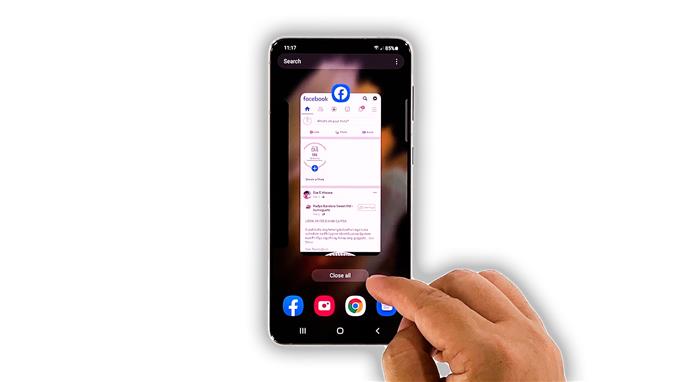Tässä vianmääritysoppaassa näytämme sinulle, mitä tehdä, jos Facebook kaatuu jatkuvasti Galaxy S21: een. Tällaisia suosittuja sovelluksia päivitetään säännöllisesti varmistaakseen, että ne toimivat useimmiten sujuvasti. On kuitenkin tapauksia, joissa ongelmia esiintyy tyhjästä. Tähän aiomme puuttua täällä, joten jatka lukemista saadaksesi lisätietoja.
Suurimman osan ajasta, kun sovellus alkaa kaatua, se on vain pieni ongelma itse sovelluksessa. Tällainen ongelma voidaan korjata tekemällä yksi tai pari menettelyä. On kuitenkin myös aikoja, jolloin sovellusten kaatumiset johtuvat laiteohjelmistoon liittyvistä ongelmista, jotka ovat hieman monimutkaisempia. Jos olet yksi tämän ongelman käyttäjistä, toimi seuraavasti:
Ensimmäinen ratkaisu: Sulje Facebook ja muut sovellukset

Tällainen ongelma voi johtua pienestä Facebook-ongelmasta. Joten ensimmäinen asia, joka sinun on tehtävä, on sulkea se ja kaikki muut taustalla olevat sovellukset. Kun olet tehnyt niin, avaa sovellus nähdäksesi, onko ongelma korjattu. Näin teet sen:
- Napauta Viimeisimmät sovellukset -näppäintä nähdäksesi kaikki sovellukset, jotka ovat edelleen käynnissä taustalla.
- Napauta nyt Sulje kaikki sulkeaksesi kaikki yhdellä napsautuksella.
Tämän jälkeen avaa Facebook nähdäksesi, onko ongelma korjattu. Jos kyseessä on vain pieni ongelma sovelluksessa, sen pitäisi toimia oikein tämän tekemisen jälkeen.
Toinen ratkaisu: Käynnistä puhelin uudestaan

Sovellusten kaatumiset voivat johtua myös pienestä järjestelmän häiriöstä, ja se voi olla syy, miksi Facebook kaatuu puhelimessasi. Joten seuraava tehtävä on päivittää laitteen muisti ja ladata kaikki sovellukset ja palvelut uudelleen. Voit tehdä sen tekemällä Pakotettu uudelleenkäynnistys. Näin se tehdään:
- Pidä äänenvoimakkuuden vähennyspainiketta ja virtanäppäintä painettuna 10 sekunnin ajan. Tämä laukaisee puhelimesi virran ja virran takaisin.
- Kun logo näkyy, vapauta molemmat näppäimet ja anna puhelimen suorittaa käynnistys loppuun.
Käynnistä uudelleenkäynnistyksen jälkeen Facebook nähdäksesi, onko ongelma korjattu. Suurin osa ajasta, jos sovellus alkaa kaatua ilman näkyvää syytä tai syytä, yksinkertainen uudelleenkäynnistys korjaa sen. Tämä saattaa olla ratkaisu, joka saa sovelluksen toimimaan jälleen täydellisesti.
Kolmas ratkaisu: Tyhjennä Facebook-sovelluksen välimuisti ja tiedot

Jos kaksi ensimmäistä ratkaisua epäonnistuvat, on aika tehdä itse sovelluksen vianmääritys. Yritä nollata se, koska osa sen välimuistista tai datatiedostoista voi olla vioittunut. Sovelluksen nollaaminen tarkoittaa välimuistin ja tietojen tyhjentämistä. Se korjaa tehokkaasti tällaisia ongelmia. Näin teet sen:
- Siirry näyttöön, josta Facebook löytyy.
- Napauta ja pidä sen kuvaketta, kunnes Asetukset-valikko tulee näkyviin.
- Napauta Sovelluksen tiedot -kuvaketta.
- Napauta Tallennus.
- Napauta ensin Tyhjennä välimuisti.
- Napauta sitten tyhjennä tiedot ja vahvista valitsemalla OK.
Sen jälkeen yritä nähdä, pystyykö Facebook nyt toimimaan kunnolla. Sinun on kirjauduttava sisään tiliisi uudelleen, mutta tämä ratkaisu korjaa todennäköisemmin pienet sovellusongelmat.
Neljäs ratkaisu: Poista Facebook ja asenna se uudelleen

Sovelluksen ongelmien korjaamisessa välimuisti ja tiedot tyhjennetään usein. Jos kuitenkin jostain syystä Facebook kaatuu edellisen ratkaisun tekemisen jälkeen, sinulla ei ole muuta vaihtoehtoa kuin poistaa se kaikkien vioittuneiden asennustiedostojen poistamiseksi. Tämän jälkeen lataa uusi kopio Play Kaupasta varmistaaksesi, että käytät uusinta versiota. Näin teet sen:
- Vedä sovelluksen laatikkoa ylös ja etsi Facebook.
- Napauta ja pidä sen kuvaketta, kunnes Asetukset-valikko tulee näkyviin.
- Napauta Poista asennus ja vahvista napauttamalla OK.
- Kun sovelluksen asennus on onnistunut, käynnistä Play Kauppa.
- Etsi Facebookia ja napauta sitten Asenna.
- Odota, että sovellus on asennettu onnistuneesti, ja avaa se sitten.
Kolmannen osapuolen sovellukset, jotka kaatuvat jatkuvasti, toimivat oikein tämän jälkeen, ellei ongelma ole laiteohjelmistossa.
Viides ratkaisu: Palauta puhelimesi tehdasasetuksiin

Suurimman osan ajasta sinun ei tarvitse tehdä nollausta, jos yrität korjata sovelluksen, joka kaatuu jatkuvasti. Jos kaatumiset jatkuvat ja jos on muita sovelluksia, joilla on myös sama ongelma, sinun on tehtävä tämä. Muista kuitenkin luoda kopio tärkeistä tiedostoistasi ja tiedoistasi, koska ne poistetaan. Kun olet valmis, palauta puhelimesi seuraavasti:
- Avaa Asetukset-sovellus.
- Vieritä alaspäin ja napauta Yleinen hallinta.
- Napauta Nollaa nähdäksesi kaikki palautusvaihtoehdot.
- Napauta Tehdasasetusten palautus.
- Vieritä alaspäin ja napauta Nollaa.
- Anna pyydettäessä suojauslukko.
- Napauta Poista kaikki.
- Syötä salasanasi ja napauta Valmis jatkaaksesi palauttamista.
Määritä puhelimesi palautuksen jälkeen uudeksi laitteeksi. Facebookin ja muiden sovellusten pitäisi toimia oikein nyt, kun olet palauttanut laitteen.
Ja nämä ovat asioita, jotka sinun on tehtävä, jos Facebook kaatuu Galaxy S21: een. Toivomme, että tämä vianmääritysopas voi auttaa sinua tavalla tai toisella.
Jos pidät tästä viestistä hyödyllisenä, kannattaa tukea meitä tilaamalla YouTube-kanavamme. Tarvitsemme tukeasi, jotta voimme jatkaa hyödyllisen sisällön luomista. Kiitos lukemisesta!